Como instalar Scoop en Windows de manera correcta
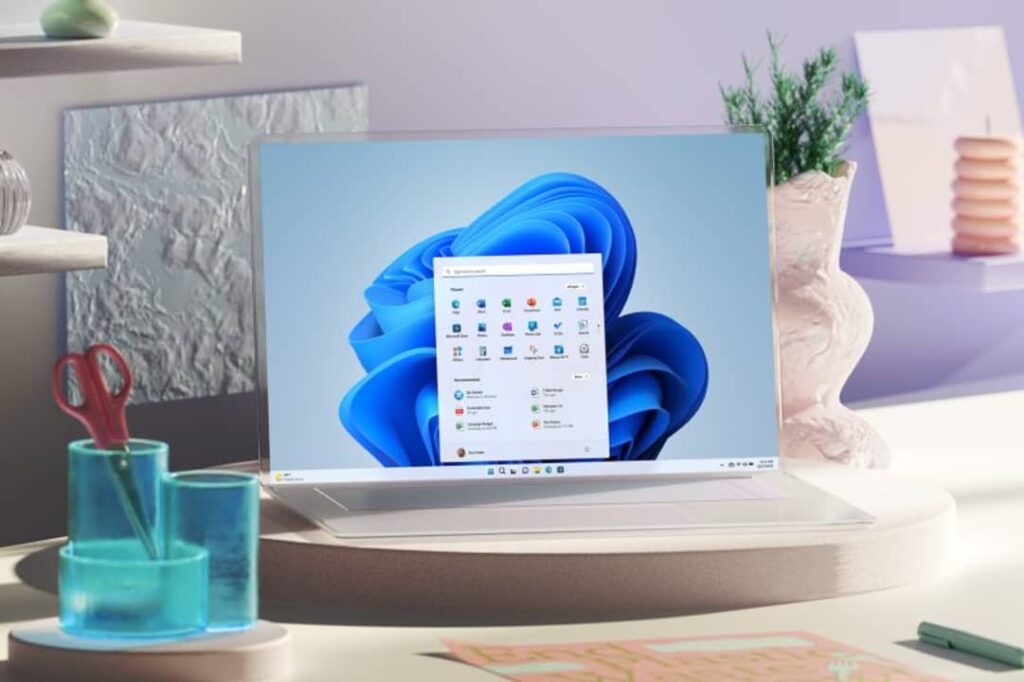
Los instaladores gráficos de Windows pueden ser una bendición o una maldición, dependiendo de tus preferencias. Scoop puede serle de gran ayuda si prefiere la terminal y la línea de comandos.
Puedes usar comandos para instalar programas con Scoop. Scoop puede acelerar y ahorrar tiempo al instalar software si estás familiarizado con Linux. Descubre qué es Scoop y cómo instalarlo en Windows en los siguientes párrafos.
Scoop: ¿Qué es?
El instalador de línea de comandos de Windows es Scoop. Los programas y plugins de terminal pueden ser instalados con Scoop. Debido a que le permite instalar programas usando la terminal, Scoop es una excelente herramienta para los usuarios de Linux que se han cambiado a Windows.
Scoop elimina la interfaz gráfica de usuario y las ventanas emergentes de permisos al instalar programas. En consecuencia, Scoop encuentra e introduce las condiciones para el programa que ha introducido recientemente.
Scoop también se puede utilizar para hacer sus propios instaladores de programas. En general, Scoop proporciona a los usuarios de Linux un refugio del entorno gráfico de Windows.
Cómo instalar Scoop en Windows por primera vez
Scoop se puede instalar en Windows 7 y superior. Para instalar Scoop, se requiere PowerShell 5. Naturalmente, si PowerShell está deshabilitado para su cuenta, no podrá instalar Scoop. Por lo tanto, asegúrese de que PowerShell está habilitado. Lea nuestro artículo sobre qué es Windows PowerShell si tiene curiosidad al respecto.
Después de eso, vamos a empezar a instalar Scoop.
- Utiliza PowerShell, para ello busca PowerShell en el menú de inicio.
- Introduzca el siguiente código en PowerShell:iwr -useb get.scoop.sh | iex
Iwr es la abreviatura de "Invoke Web Request". Este comando inicia una sesión de acceso a Internet.
- Pulsa Enter. Scoop será ahora instalado por PowerShell.
Introduzca el comando PowerShell que aparece a continuación si recibe un error relativo a la política de ejecución después de introducir la línea de comandos:
Set-ExecutionPolicy RemoteSigned -scope CurrentUser
Podrá instalar Scoop después de que esto cambie la política de ejecución para utilizar la firma remota para su cuenta. Ejecute la ayuda de scoop en PowerShell o en el Símbolo del sistema para ver una lista de los comandos de scoop después de instalarlos.
El estilo Linux en Windows
Incluso en Windows, algunos prefieren la facilidad del código a los gráficos. Si usted es una de estas personas, debe instalar Scoop de inmediato. Al igual que Linux, puede utilizar comandos para instalar programas con Scoop. Es hora de instalar tus programas usando la terminal y los comandos después de haber instalado Scoop. ¡Atrás quedaron los días de los instaladores gráficos!
Si quieres ver otros artículos similares a Como instalar Scoop en Windows de manera correcta puedes visitar la siguiente categoría PC.